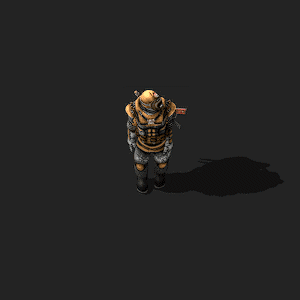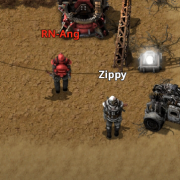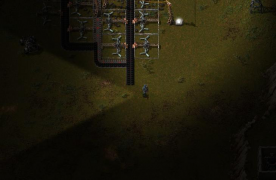Player/pt-br: Difference between revisions
(Created page with "{{Languages}}{{:Infobox:Player}} {{DISPLAYTITLE:Jogador|noerror}} O ângulo de visão da gameplay do Factorio é vista de cima do ''jogador''. A ''representação física'' (...") |
(→Galeria: first steps campaign and the portrait were removed) |
||
| (3 intermediate revisions by 2 users not shown) | |||
| Line 1: | Line 1: | ||
{{Languages}}{{:Infobox:Player}} | {{Languages}}{{:Infobox:Player}} | ||
O ângulo de visão da gameplay do Factorio é vista de cima do ''jogador''. | O ângulo de visão da gameplay do Factorio é vista de cima do ''jogador''. | ||
A ''representação física'' (ou o '''Engenheiro''') do jogador é seu ''personagem'', no qual está sempre no centro da visão. No multijogador, os personagens dos jogadores aparecerão em cores diferentes. A cor pode ser definida manualmente com o comando <code>/color</code>, [[Console#Change_Player_color|Console]]. Ou pelo inventário na aba ''Personagem''. Essas cores são transferidas para qualquer método de transporte [[car/pt-br|carro]] ou [[tank/pt-br|tanque]], dependendo de qual jogador os está dirigindo. Essas cores também vão para a [[gun turret/pt-br|torre de arma]], [[laser turret/pt-br|torre de laser]] ou [[gate/pt-br|portões]], dependendo por quem eles foram colocados. | A ''representação física'' (ou o '''Engenheiro''') do jogador é seu ''personagem'', no qual está sempre no centro da visão. No multijogador, os personagens dos jogadores aparecerão em cores diferentes. A cor pode ser definida manualmente com o comando <code>/color</code>, [[Console/pt-br#Change_Player_color|Console]]. Ou pelo inventário na aba ''Personagem''. Essas cores são transferidas para qualquer método de transporte [[car/pt-br|carro]] ou [[tank/pt-br|tanque]], dependendo de qual jogador os está dirigindo. Essas cores também vão para a [[gun turret/pt-br|torre de arma]], [[laser turret/pt-br|torre de laser]] ou [[gate/pt-br|portões]], dependendo por quem eles foram colocados. | ||
O personagem é '''parte do jogador''' e representa a existência física do jogador no mundo do jogo. Em termos técnicos: Um personagem é apenas uma propriedade do [[player/pt-br|jogador]], e é o único que pode ser controlado por vez. | O personagem é '''parte do jogador''' e representa a existência física do jogador no mundo do jogo. Em termos técnicos: Um personagem é apenas uma propriedade do [[player/pt-br|jogador]], e é o único que pode ser controlado por vez. | ||
A [[Damage/pt-br|vida]] do personagem é 250 (sem escudos de energia). O inventário principal do personagem tem 80 slots (sem bônus de [[Power_armor/pt-br|poder de armadura]], [[Toolbelt_(research)/pt-br|pesquisa de cinto de ferramentas]], ou [[Logistic_robotics_(research)/pt- | A [[Damage/pt-br|vida]] do personagem é 250 (sem escudos de energia). O inventário principal do personagem tem 80 slots (sem bônus de [[Power_armor/pt-br|poder de armadura]], [[Toolbelt_(research)/pt-br|pesquisa de cinto de ferramentas]], ou [[Logistic_robotics_(research)/pt-br|Slots de lixo em robôs (pesquisa)]]). Semelhante ao radar estacionário, o personagem constantemente revela uma área de 5×5 [[Map_structure/pt-br#Chunk|chunks]], centrado no pedaço que o personagem ocupa. | ||
== Distinção entre jogador e personagem == | == Distinção entre jogador e personagem == | ||
| Line 126: | Line 125: | ||
{{Main|Shortcut bar}} | {{Main|Shortcut bar}} | ||
A barra de atalhos é um grupo de ícones para acessar recursos usados regularmente, como obter [[blueprint/pt-br|projetos]] | A barra de atalhos é um grupo de ícones para acessar recursos usados regularmente, como obter [[blueprint/pt-br|projetos]] e [[desconstruction planner/pt-br|planejamento de descontrução]] com um simples clique do mouse. É sempre visível na parte inferior da tela, aparecendo à direita da barra rápida. Os ícones podem estar ocultos e sua ordem pode ser alterada. | ||
[[File:Quickbar and shortcut bar.png]] | [[File:Quickbar and shortcut bar.png]] | ||
| Line 132: | Line 131: | ||
== Galeria == | == Galeria == | ||
<gallery mode="packed" heights=120px> | <gallery mode="packed" heights=120px> | ||
File:All_armor.png|O personagem do jogador em todo tipo de armadura. | File:All_armor.png|O personagem do jogador em todo tipo de armadura. | ||
File:Multicolor_all.png|Diferentes cores possíveis de jogadores, carros, tanques, torres de canhões e torres de laser. <small>(Pre 0.17)</small> | File:Multicolor_all.png|Diferentes cores possíveis de jogadores, carros, tanques, torres de canhões e torres de laser. <small>(Pre 0.17)</small> | ||
| Line 138: | Line 136: | ||
File:dead_player.png|O cadáver do jogador. | File:dead_player.png|O cadáver do jogador. | ||
</gallery> | </gallery> | ||
== Veja também == | == Veja também == | ||
Latest revision as of 17:28, 26 November 2020
| Jogador |
|
Map icon |
|
|
Tamanho de armazenamento |
80 (Default) |
|
Vida |
250 |
|
Dimensões |
1×1 |
|
Mining speed |
0.5 |
|
Tipo do protótipo |
|
|
Nome interno |
character |
|
Tecnologias requeridas |
|
|
Nenhuma requerida |
|
O ângulo de visão da gameplay do Factorio é vista de cima do jogador.
A representação física (ou o Engenheiro) do jogador é seu personagem, no qual está sempre no centro da visão. No multijogador, os personagens dos jogadores aparecerão em cores diferentes. A cor pode ser definida manualmente com o comando /color, Console. Ou pelo inventário na aba Personagem. Essas cores são transferidas para qualquer método de transporte carro ou tanque, dependendo de qual jogador os está dirigindo. Essas cores também vão para a torre de arma, torre de laser ou portões, dependendo por quem eles foram colocados.
O personagem é parte do jogador e representa a existência física do jogador no mundo do jogo. Em termos técnicos: Um personagem é apenas uma propriedade do jogador, e é o único que pode ser controlado por vez.
A vida do personagem é 250 (sem escudos de energia). O inventário principal do personagem tem 80 slots (sem bônus de poder de armadura, pesquisa de cinto de ferramentas, ou Slots de lixo em robôs (pesquisa)). Semelhante ao radar estacionário, o personagem constantemente revela uma área de 5×5 chunks, centrado no pedaço que o personagem ocupa.
Distinção entre jogador e personagem
Tecnicamente, o jogador é apenas a "visão do jogador". O jogador é diferente do personagem, (a pequena pessoa que corre pelo chão) O personagem faz parte do jogador, mas o jogador não é apenas o personagem.
Você pode, por exemplo, jogar no modo Deus (como no modo sandbox). Nesse modo, você não tem um personagem, apenas um jogador.
Em outras palavras, o jogador é um termo que abrange tanto o código interno que define um jogador quanto a entidade do jogo que interage com máquinas / pedras / árvores, que é o personagem . Embora essa distinção seja importante para modificar e entender o núcleo do jogo, os termos podem ser usados de forma intercambiável na maioria das conversas. Para os fins deste artigo, "player" será usado.
Interação com o mundo
O jogador tem seis maneiras principais de interagir com o mundo:
- Criar itens a partir de recursos (Tecla por padrão: E)
- Colocar estruturas ou piso selecionando-os no inventário ou na barra rápida (Por padrão: Botão esquerdo do mouse)
- Para abrir o menu de máquinas de montagem ou baús, é o mesmo botão
- Para remover uma estrutura e colocar ela em seu inventário, basta (Por padrão: Segurando Botão direito do mouse)
- Coletando recursos de uma estrutura (Por padrão: Segurando Botão direito do mouse)
- Coletando itens não instalados do chão e colocando-os em seu inventário (Por padrão: Segure/pressione F)
- Atirar com armas inimigos (Por padrão: Pressione ou segure a barra de espaço, dependendo da arma.)
- A lanterna liga automaticamente durante a noite (Que ao entrar no carro, o farol é ativado.)
Para ver atalhos, acesse Atalhos
Nota: O jogador pode fazer isso apenas se o seu personagem possuir as habilidades para isso. Por exemplo: Ele não pode disparar uma arma, porque ele não tem slots de armas.
Morte
Quando um jogador é morto, ele deixa para trás um cadáver que dura 15 minutos e contém todos os itens que estavam no inventário, barra rápida, slots de lixo e slots de equipamentos do jogador. 10 segundos após ser morto, o jogador reaparece no centro do mundo.
Barra rápida e barra de atalhos
- Main article: Quickbar
A barra rápida é um componente da interface do usuário para criar links para itens sempre visíveis na parte inferior da tela. Uma vez criados, eles podem ser selecionados rapidamente a qualquer momento, sem a necessidade de abrir o inventário. Mostra entre uma e quatro barras de um conjunto de dez disponíveis, cada uma contendo 10 slots. Clicar em qualquer slot preenchido colocará o item escolhido na mão do jogador, se disponível no inventário.
- Main article: Barra de atalhos
A barra de atalhos é um grupo de ícones para acessar recursos usados regularmente, como obter projetos e planejamento de descontrução com um simples clique do mouse. É sempre visível na parte inferior da tela, aparecendo à direita da barra rápida. Os ícones podem estar ocultos e sua ordem pode ser alterada.